Wyróżniać się z pamięci, za mało zasobów, aby wyświetlić całkowicie problem z problemem
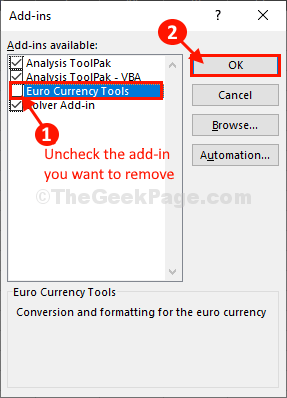
- 2490
- 305
- Laura Zygmunt
Czy masz do czynienia ”Wyróżniaj się z pamięci, za mało zasobów, aby całkowicie wyświetlać”Komunikat o błędzie, gdy próbujesz zmodyfikować arkusz pracy Excel na komputerze? Nie trzeba się martwić dalej, ponieważ ten problem zwykle zdarza się, gdy próbujesz zmodyfikować duży arkusz Excel, który zawiera ogromną liczbę obliczeń. Po prostu postępuj zgodnie z poprawkami określonymi w tym artykule, a problem zostanie rozwiązany w krótkim czasie. Ale przed przejściem do głównych rozwiązań, nie zapomnij przejść przez obejście, aby wykonać niektóre testy dotyczące problemu.
Obejścia-
1. Po pierwsze, musisz sprawdzić, czy ten problem ma miejsce w określonym arkuszu lub w każdym innym arkuszu. Po prostu otwórz i spróbuj zmodyfikować dowolny inny arkusz (jak dodanie dodatkowej kolumny/ wiersza w arkuszu).
2. Jeśli po raz pierwszy ten rodzaj problemu ma miejsce na komputerze, ponowne uruchomienie Twój komputer może ci pomóc.
3. Wyłącz antywirus na komputerze, a następnie sprawdź, czy błąd występuje, czy nie.
Jeśli problem poprzedzie po ponownym uruchomieniu systemu, postępuj zgodnie z tymi rozwiązaniami.
Spis treści
- Napraw 1 - Edytuj Ustawienia Centrum Trustu
- Fix-2 Usuń niepotrzebne dodatki z Excel
- Naprawa Fix-3 Excel
- FIX-4 Sprawdź zawartość arkusza kalkulacyjnego
Napraw 1 - Edytuj Ustawienia Centrum Trustu
1 - Otwórz Microsoft Excel
2 -Kliknij dalej Opcje Od lewej dolnej części (jeśli nie możesz znaleźć opcji, możesz kliknąć Plik Zakładka od góry, a następnie kliknij opcje)
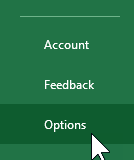
3 - Kliknij Centrum zaufania z lewej
4 - Po prawej stronie kliknij Ustawienia centrum zaufania
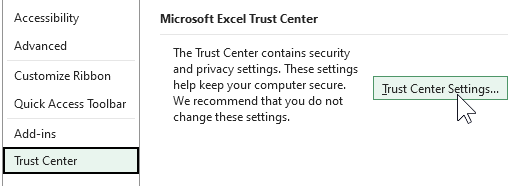
5 - Kliknij Widok chroniony
6 - Odkreśnij Wszystkie opcje chronione i wybierz OK
7 - teraz, uruchom ponownie przewyższać
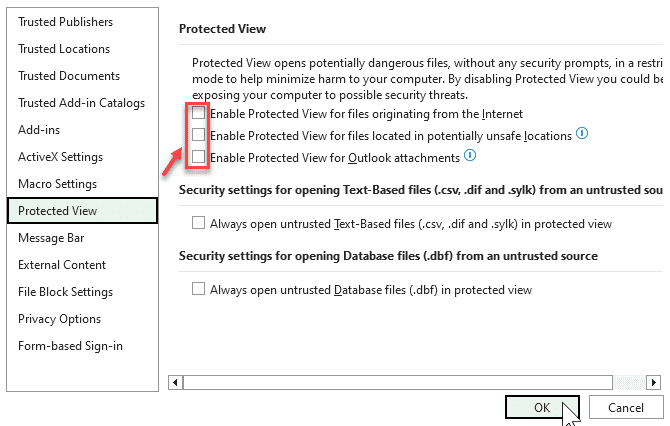
Fix-2 Usuń niepotrzebne dodatki z Excel
Czasami dodatki Przewyższać może spowodować ten problem na twoim końcu. Aby wyłączyć niepotrzebne Przewyższać Dodatki, po prostu wykonaj te kroki-
1. otwarty Przewyższać Arkusz, w którym masz problem.
Lub,
Kliknij na Szukaj pole obok ikony Windows i wpisz „Przewyższać", Kliknij "Przewyższać" otworzyć Przewyższać w Twoim komputerze.
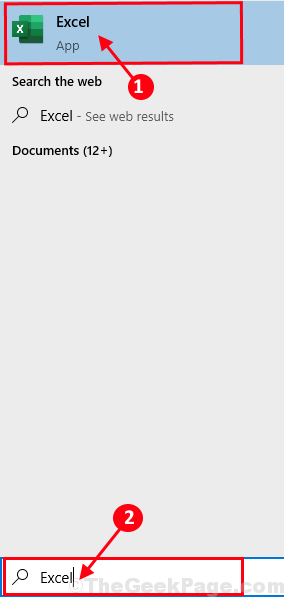
2. w Przewyższać okno, kliknij „Plik„W pasku menu.
3. Teraz przewiń w dół i po lewej stronie tego samego okna, kliknij „Opcje".
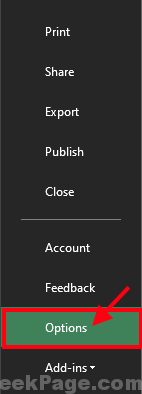
4. w Opcje programu Excel okno, kliknij „Dodatki”Po lewej stronie okna.
5. Zauważysz listę dodatków po prawej stronie tego samego okna.
6. Kliknij "Iść”Po prawej stronie okna.
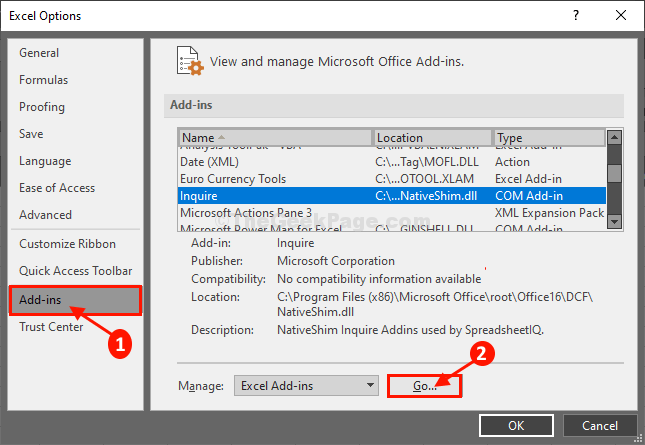
7. w Dodatki okno, Odkreśnij Dodatek, który wydaje się dla ciebie niepotrzebny (którego nie używasz tak dużo).
8. Na koniec kliknij „OK„Aby zapisać zmiany.
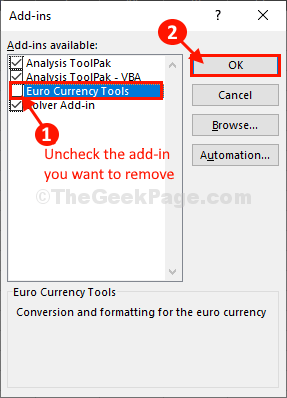
Wznowienie Przewyższać okno na komputerze, aby umożliwić zmiany. Sprawdź, czy nadal masz ten sam problem, czy nie.
Naprawa Fix-3 Excel
Naprawa Pakiet biurowy Microsoft Office Aplikacje mogą rozwiązać ten problem na twoim komputerze.
1. Kliknij pola wyszukiwania i wpisz „Programy i funkcje".
2. Następnie kliknij „Programy i funkcje”W wyniku wyszukiwania.
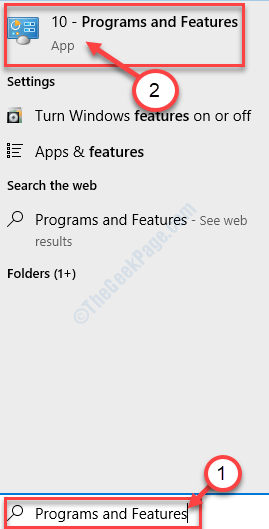
3. W Program i funkcjaS okno, przewiń w dół, aby znaleźć „Microsoft Office Professional Plus".
4. Kliknij prawym przyciskiem myszy na nim, a następnie kliknij „Zmiana".
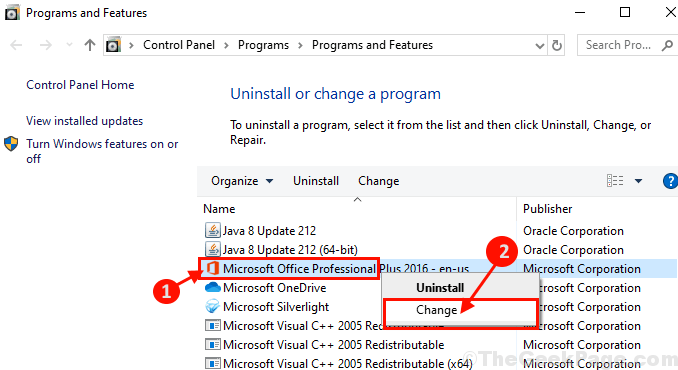
5. Kiedy zostaniesz zapytanyJak chciałbyś naprawić swoje programy biurowe?', musisz kliknąć „Szybka naprawa".
6. Następnie kliknij „Naprawa„Aby rozpocząć proces naprawy na komputerze.
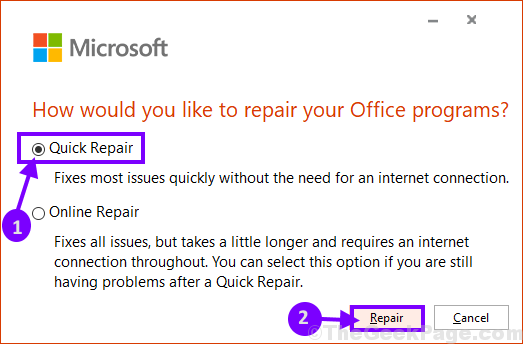
Po zakończeniu naprawy może być konieczne uruchom ponownie Twój komputer był świadkiem zmian.
Po ponownym uruchomieniu otwórz arkusz Excel na komputerze.
Twój problem należy rozwiązać.
FIX-4 Sprawdź zawartość arkusza kalkulacyjnego
1. otwarty Przewyższać Arkusz na twoim komputerze. Po otwarciu arkusza roboczego sprawdź te następujące parametry-
A. Sprawdź wszystkie formuły, w których użyłeś Przewyższać arkusz roboczy.
B. Sprawdź wszystkie obliczenia w arkuszu
C. Sprawdź, czy arkusz zawiera niepotrzebne kształty lub wykresy.
D. Spróbuj zmniejszyć liczbę wykresów i wykresów z ogromną liczbą punktów danych.
Jeśli to zrobiłeś i nadal ten błąd się utrzymuje, idź na następną poprawkę.
Dodatkowe wskazówki-
1. Ten błąd ma miejsce głównie z powodu nadmiernego obciążenia komputera, spowodowanego przez złożone pliki Excel z ładunkami wykresów, tabel itp. Może być konieczne zwiększenie pamięci fizycznej (Baran) Twojego komputera.
2. Sprawdź, czy w systemie Windows 10 toczy się aktualizacja.
- « Zezwalaj i włącz powiadomienia w trybie pełnego ekranu w systemie Windows 10
- Jak zastosować zasady grupy do użytkowników niebędących administratorami tylko w systemie Windows 10 »

